百度网盘一直提示网络异常的解决方法
作者:丽霞 人气:
异 31.2M / 中文
点击下载百度网盘总是在登录或是下载文件的时候提示网络异常是怎么一回事儿?可是除了百度网盘,其他的软件、网页打开都没有问题,为什么会提示网络异常呢?而且这种情况不止出现一次了,所以一定要解决,下面看看解决方法。
方法一
1、“win+R”打开电脑的运行指令,在文本搜索框中输入“control”,点击“确定”按钮,从而进入电脑的控制面板。

2、在控制面板中,点击“系统和安全”,并在其向导页中,再点击“允许应用通过Windows防火墙”。

3、接下来,在允许的应用中,将百度网盘选项的两个复选框都勾选,并点击其下方的“确定”按钮,百度网盘网络异常的问题就能得到解决了。

方法二
1、用户登录百度网盘,点击其主界面左侧栏中的“全部文件”,从文件列表中找到由于百度网盘网络异常导致无法正常下载的文件,如下图。

2、鼠标右键点击该文件,在弹出的菜单栏中,点击“移动到”。

3、点击“新建文件夹”来更改百度网盘文件下载输出的路径,点击“确定”按钮。

4、右键点击这个因为百度网盘网络异常无法下载的文件,对该文件进行重命名,再点击下载。最后,用户会发现百度网盘网络不再异常了。

 Win10收不到21H2更新 Win10 21H2版本如何更新
Win10收不到21H2更新 Win10 21H2版本如何更新 Win11如何预设多窗口?Win11预设多窗口的方法
Win11如何预设多窗口?Win11预设多窗口的方法 Epic所有验证方法都失败了怎么办?
Epic所有验证方法都失败了怎么办? Win10系如何关闭电脑开机启动项?电脑开机慢教你关闭开机启动项开机快如飞
Win10系如何关闭电脑开机启动项?电脑开机慢教你关闭开机启动项开机快如飞 怎么彻底关闭Win10系统的自动更新功能?
怎么彻底关闭Win10系统的自动更新功能? Win7显示隐藏文件夹的两种方法
Win7显示隐藏文件夹的两种方法 华为nova 5手机可以使用鸿蒙OS系统吗?华为nova5怎么升级鸿蒙?
华为nova 5手机可以使用鸿蒙OS系统吗?华为nova5怎么升级鸿蒙? i7 7700处理器是否可以升级Win11系统?
i7 7700处理器是否可以升级Win11系统?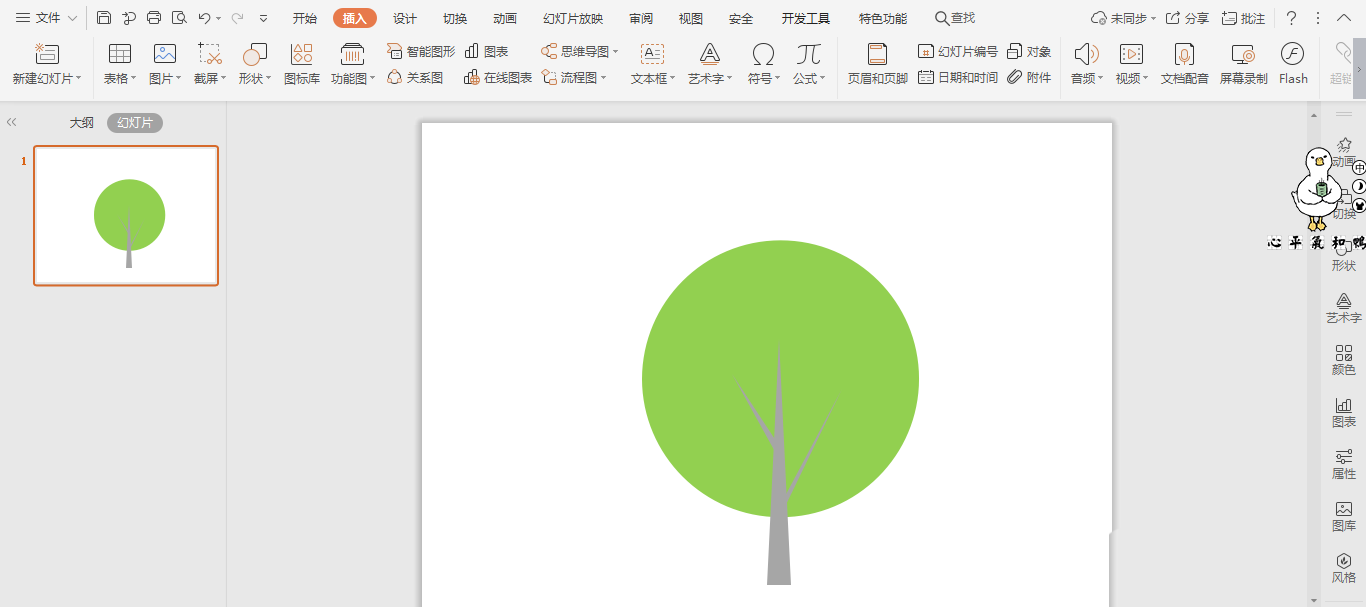 wps文档怎么创建树形目录 制作大树形目录样式教程
wps文档怎么创建树形目录 制作大树形目录样式教程 Win10 20H2版本的功能更新安装失败怎么办?
Win10 20H2版本的功能更新安装失败怎么办?